电脑连接电视hdmi有声音无画面
更新时间:2024-04-20 08:45:15作者:jiang
当我们将电脑通过HDMI线连接到电视上时,有时候会出现一个让人困扰的问题:即有声音却无法看到画面,这种情况通常会让人感到困惑和不知所措。造成这种情况的原因可能有很多,比如HDMI线连接不稳、电视设置问题等等。在遇到这种情况时,我们需要仔细检查每一个可能出现问题的环节,从而找到解决的办法。在本文中我们将探讨电脑HDMI线连接液晶电视无画面的原因以及解决办法。
操作方法:
1.电视选择输入源为HDMI线对应的视频接口:
电视使用HDMI线连接电脑后,一般需要先设置电视的信号输入源。一般在输入源设置选项中选择和HDMI线连接的相应HDMI接口即可。

2.如果电视具有自动检测信号源信号功能,一般就不需要进行单独设置了。

3.电脑设置多屏显示:只有在电脑系统中设置多屏显示,电视才可以显示电脑画面。
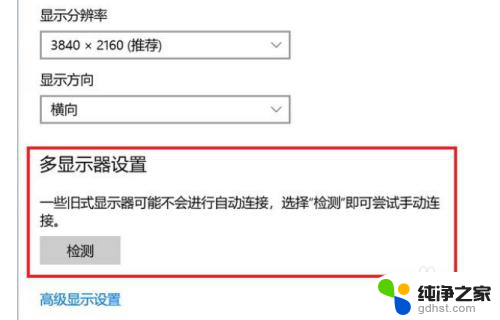
4.在Win7系统中打开屏幕分辨率设置项,点击检测按钮。会自动检测到液晶电视,可以根据实际需要在多显示器选项中选择复制这些显示器,或拓展这些显示器。
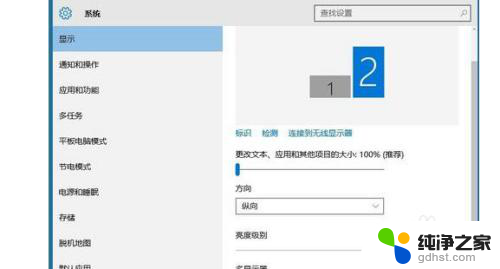
5.如果使用的是win10系统,在电脑系统的显示选项中对多显示器选项进行设置,
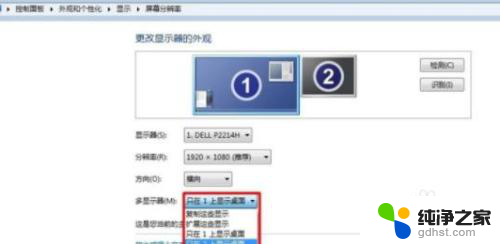
6.如果将电视作为电脑显示屏的拓展,可以选择扩展这些显示器。如果想让电视和显示器显示相同的内容,可以选择复制这些显示器。

以上是关于电脑连接电视HDMI有声音但无画面的全部内容,对于不清楚的用户,可以参考以上小编的步骤进行操作,希望对大家有所帮助。
- 上一篇: 请将activex控件设置为启用
- 下一篇: wps如何组合图片
电脑连接电视hdmi有声音无画面相关教程
-
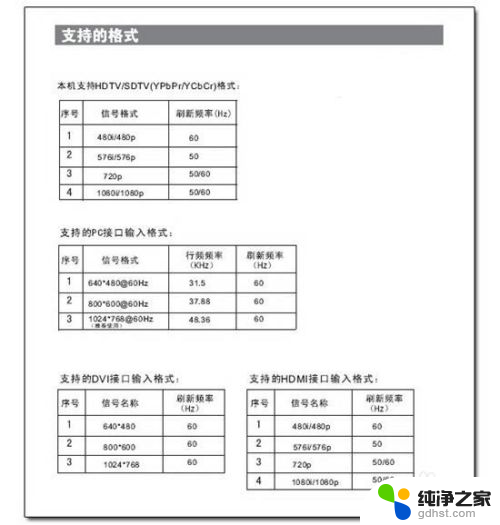 电脑可以用hdmi连接电视吗
电脑可以用hdmi连接电视吗2024-02-23
-
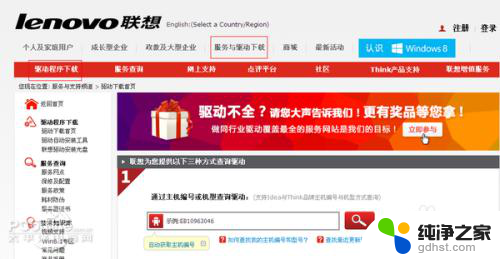 笔记本电脑hdmi怎么连接电视
笔记本电脑hdmi怎么连接电视2024-02-16
-
 hdmi线连接电视没有显示
hdmi线连接电视没有显示2024-01-17
-
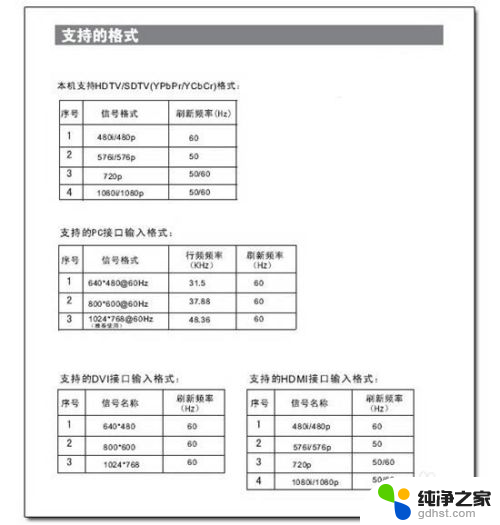 电脑连接电视的线hdmi
电脑连接电视的线hdmi2023-12-05
电脑教程推荐
- 1 插入u盘在电脑上怎么打开
- 2 文档怎么解除只读模式
- 3 微信登录不了是什么原因
- 4 奇瑞qq怠速忽高忽低怎么回事
- 5 阿里云盘 网络错误
- 6 word里表格怎么居中
- 7 苹果手机亮度怎么自动调节
- 8 电脑识图提取文字快捷键
- 9 怎么设置录音机不显示在屏幕手机
- 10 哔哩哔哩app视频缓存位置